首页 > 电脑教程
大师为你示范win7系统玩游戏时屏幕上下有黑边的设置技巧
admin 2021-11-21 01:22:41 电脑教程
今天教大家一招关于win7系统玩游戏时屏幕上下有黑边的解决方法,近日一些用户反映win7系统玩游戏时屏幕上下有黑边这样一个现象,当我们遇到win7系统玩游戏时屏幕上下有黑边这种情况该怎么办呢?我们可以第一步、首先可以按下win+r,打开“运行”窗口,并输入regedit。 第二步、然后可以直接依次打开:HKEY_LOCAL_MACHINE→SYSTEM→ControlSet001→control→GraphicsDrivers→Configuration。下面跟随小编脚步看看win7系统玩游戏时屏幕上下有黑边详细的解决方法:
第一步、首先可以按下win+r,打开“运行”窗口,并输入regedit。
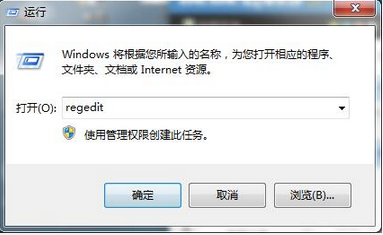
第二步、然后可以直接依次打开:HKEY_LOCAL_MACHINE→SYSTEM→ControlSet001→control→GraphicsDrivers→Configuration。
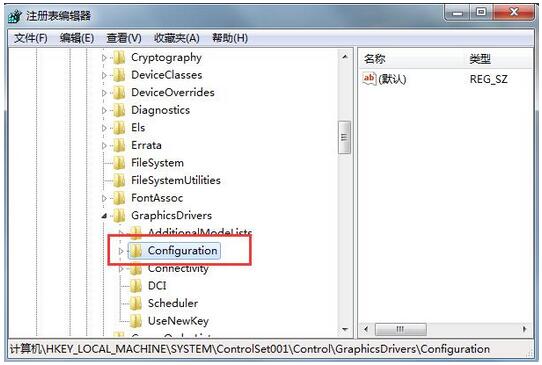
第三步、接着可以直接右击Configuration,并选择查找,输入Scaling。
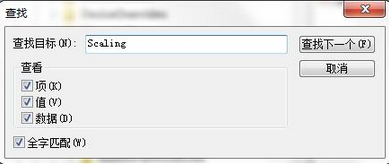
第四步、最后可以直接找到并打开scaling,把里面数值改为3就完成了。
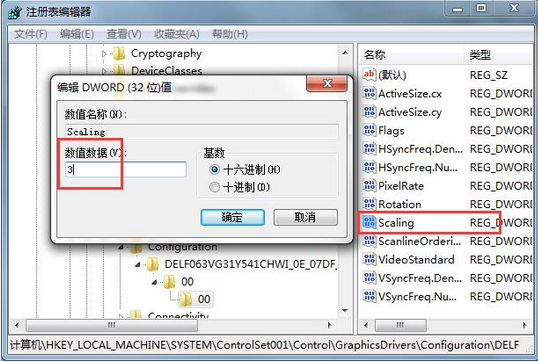
综上所述,便是解决Win7 64位纯净版系统下玩游戏屏幕上下有黑边的方法,如果朋友们遇到类似的情况,不妨根据此文的步骤来进行操作。
本篇关于win7系统玩游戏时屏幕上下有黑边的解决方法到这里已经讲解完了,有需要的用户们可以采取上面的方法步骤来进行操作吧,相信这篇文章一定可以帮到大家!
相关教程推荐
- 2021-11-11 win7能再还原到win10吗,win10变成win7怎么还原
- 2021-09-30 win7怎么调整屏幕亮度,win7怎么调整屏幕亮度电脑
- 2021-08-31 win7笔记本如何开热点,win7电脑热点怎么开
- 2021-11-08 360如何重装系统win7,360如何重装系统能将32改成
- 2021-11-12 win7未能显示安全选项,win7没有安全模式选项
- 2021-11-19 联想天逸5060装win7,联想天逸310装win7
- 2021-07-25 win7无法禁用触摸板,win7关闭触摸板没有禁用选项
- 2021-07-25 win7卡在欢迎界面转圈,win7欢迎界面一直转圈
- 2021-11-12 gta5一直在载入中win7,win7玩不了gta5
- 2021-09-16 win7一直卡在还原更改,win7一直卡在还原更改怎么
热门教程